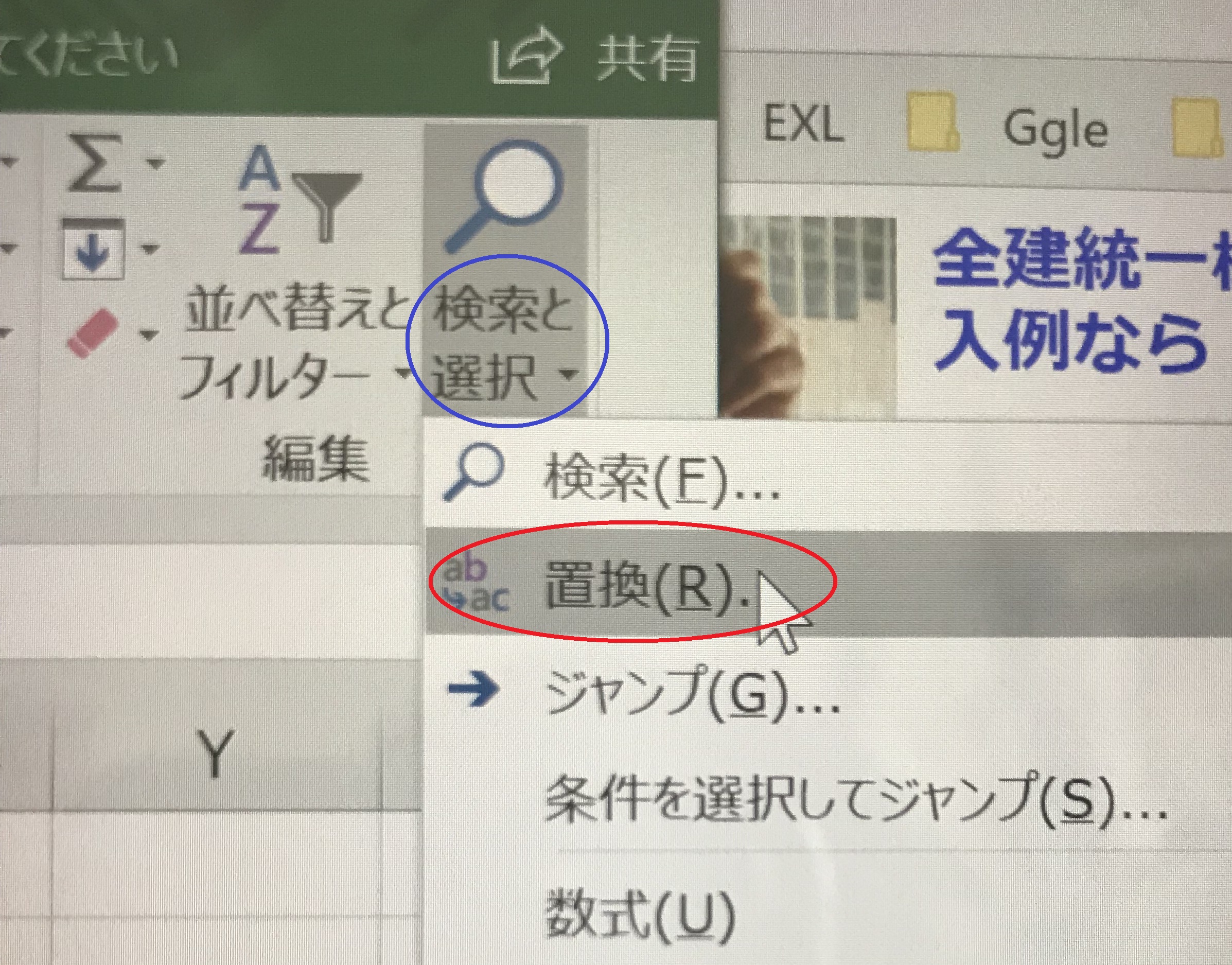マイクロソフトのエクセルで
一つのセル内で改行した文字を
簡単に改行前の1行表示に戻す方法です。
新旧のエクセルのバージョンにより
僅かに操作が違いますので別々に説明します。
改行数が多い場合に
1行ごとに戻すより
早く戻せますので活用してみてください。
まずは旧バージョンのエクセルでの操作方法です。
改行されているセルの
データを元改行前のデータに
一発で戻す方法です。
1、メニューの「編集」→「置換」と進みます。
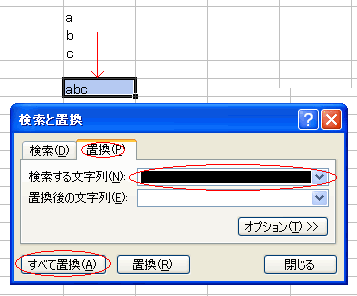
2、開いた画面の「置換」タブを開きます。
3、「検索する文字列」のフォームを
ダブルクリックします。
フォーム内が黒く塗りつぶしになります。
4、その状態で「Ctrl」と「J」キーを同時に押します。
5、「全て置換」ボタンを押して完了です。
最新バージョンでの操作方法です。
エクセル2013以降のバージョンの
リボン表示では「編集」タブがないので
別途説明となります。
基本的な操作方法は
旧版のエクセルと同じです。
最初に開く「ホーム」タブの
リボンの一覧の右端には
「検索と選択」があります。
これをクリックすると
プルダウンメニューが登場します。
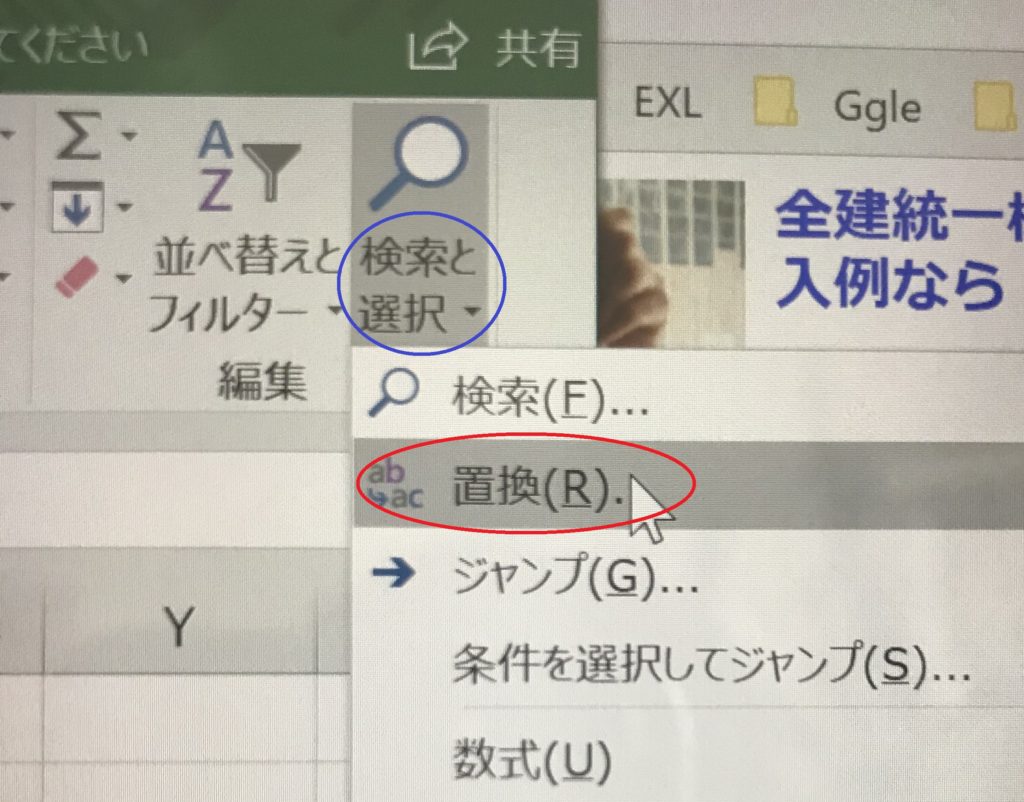
上の図のように「置換」があるので、
これをクリックします。
次の置き換え画面になります。
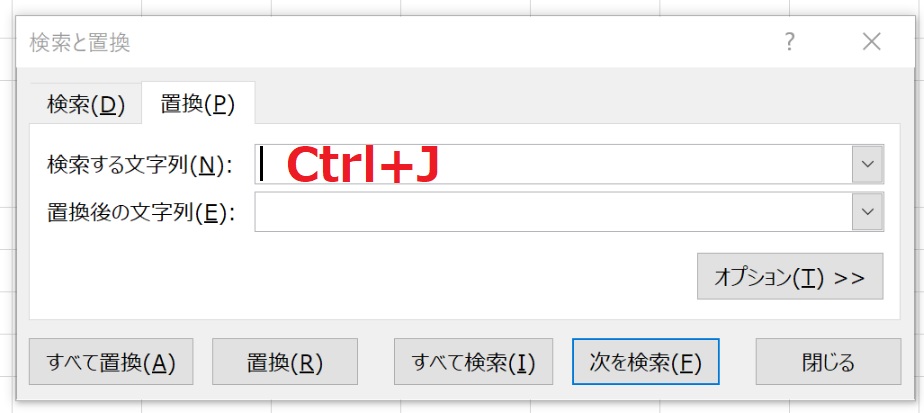
何もクリックする必要はないですが
「Ctrl」と「J」キーを同時に押します。
この状態で
「すべて置換」ボタンを押せば
改行は自動的に元に戻ります。
※この方法はなぜか1度実行すると
2回目は有効になりません。